Paleiskite kelias operacines sistemas iš vieno USB rašiklio įrenginio
Įvairios / / February 10, 2022
Anksčiau „Guiding Tech“ aptarėme, kaip galite sukurti įkrovos USB diskus, skirtus „Windows 7“., Windows 8 ir AVG gelbėjimo diskas. Taikydami visus šiuos metodus, mes naudojome skirtingus įrankius, kad sukurtume įkrovos diską, ir tai buvo USB rašiklio įrenginys, skirtas toms operacinėms sistemoms. Šiandien aš jums papasakosiu apie įdomų įrankį, vadinamą YUMI tai padės sukurti kelių įkrovų USB rašiklio įrenginį, o tai reiškia, kad iš vieno USB rašiklio įrenginio galite paleisti kelias operacines sistemas.
YUMI yra tarsi visų paleidžiamų USB kūrimo įrankių motina. Naudodami YUMI galite sukurti kelių įkrovos rašiklio įrenginį su keliais Linux platinimais, Windows operacinėmis sistemomis ir daugybe kitų paleidžiamų įrankių, pvz., antivirusinių gelbėjimo diskų ir valymo įrankių. Tai dar ne viskas, YUMI sukurs įkrovos diską su meniu, kuris padės lengvai pasirinkti platinimą įkrovos metu.
Taigi pažiūrėkime, kaip sukurti daugiafunkcinį rašiklio įrenginį su YUMI.
Kelių įkrovų USB disko kūrimas naudojant YUMI
1 žingsnis: Prijunkite USB diską, kurį norite įkelti į kompiuterį.
2 žingsnis: Atsisiųskite ir paleiskite YUMI nešiojamasis įrankis su administracine teise. Prieš paleisdamas įrankis paprašys sutikti su kai kuriomis sąlygomis. YUMI sąsaja yra savaime suprantama. Tiesiog pasirinkite prijungto USB disko disko raidę ir pasirinkite norimo sukurti įkrovos USB disko tipą. Patartina sukurti visų svarbių duomenų atsarginę kopiją iš USB atmintinės ir pažymėti parinktį formato diskas visiškai išvalyti diską prieš paleisdami.
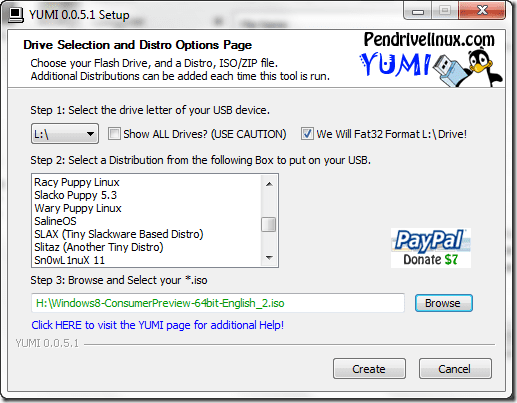
3 veiksmas: Jei pageidaujamo platinimo sąraše nėra, slinkite žemyn, kad pasirinktumėte pabandykite neįtrauktą į ISO. Išbandžiau šią parinktį „Windows 8“ ir ji veikė. Jeigu konkrečios operacinės sistemos ISO arba įrankis jūsų kompiuteryje nepasiekiamas, YUMI pateiks atsisiuntimo nuorodą, iš kurios galėsite atsisiųsti medžiagą. Tiesiog pasirinkite parinktį Atsisiųskite ISO. Jei jau turite ISO standžiajame diske, suraskite jį ir paspauskite Sukurti mygtuką.
Kai įrankis baigs naudoti dabartinį ISO, jis paklaus, ar norite pridėti daugiau paskirstymų prie savo USB disko. Tiesiog nepamirškite atžymėti formato parinkties prieš pereidami prie kito ISO. Pakartokite procesą, kad į USB atmintinę įtrauktumėte nuoseklų įkrovos vaizdą.
Dabar, kai iš naujo paleidžiate kompiuterį ir BIOS įkrovos parinktyje pasirenkate įkrovą iš USB įrenginio, YUMI Įkrovos meniu bus įkeltas visų galimų operacinių sistemų, kurias galite paleisti iš USB disko, sąrašas.
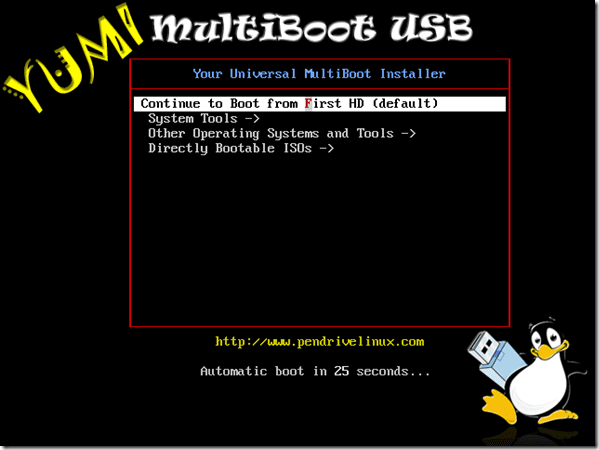
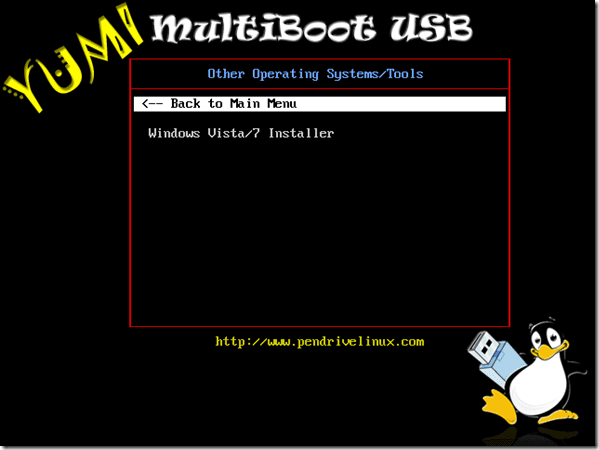
Naudojant YUMI labai paprasta sukurti kelių įkrovų USB rašiklio įrenginį su daugybe platinimo ir sistemos įrankių. Viskas, ko jums reikia, yra rašiklio įrenginys, kuriame visa tai telpa. Dėl to nereikėtų nerimauti, nes šiais laikais gausite nuo 1 GB iki 32 GB (tikriausiai daugiau) rašiklius.
Taigi, kaip jums patinka YUMI? Naudinga, ar ne?
Paskutinį kartą atnaujinta 2022 m. vasario 02 d
Aukščiau pateiktame straipsnyje gali būti filialų nuorodų, kurios padeda palaikyti „Guiding Tech“. Tačiau tai neturi įtakos mūsų redakciniam vientisumui. Turinys išlieka nešališkas ir autentiškas.



